Was ist neu in Ubuntu 23.04 „Lunar Lobster“
Veröffentlicht: 2023-04-09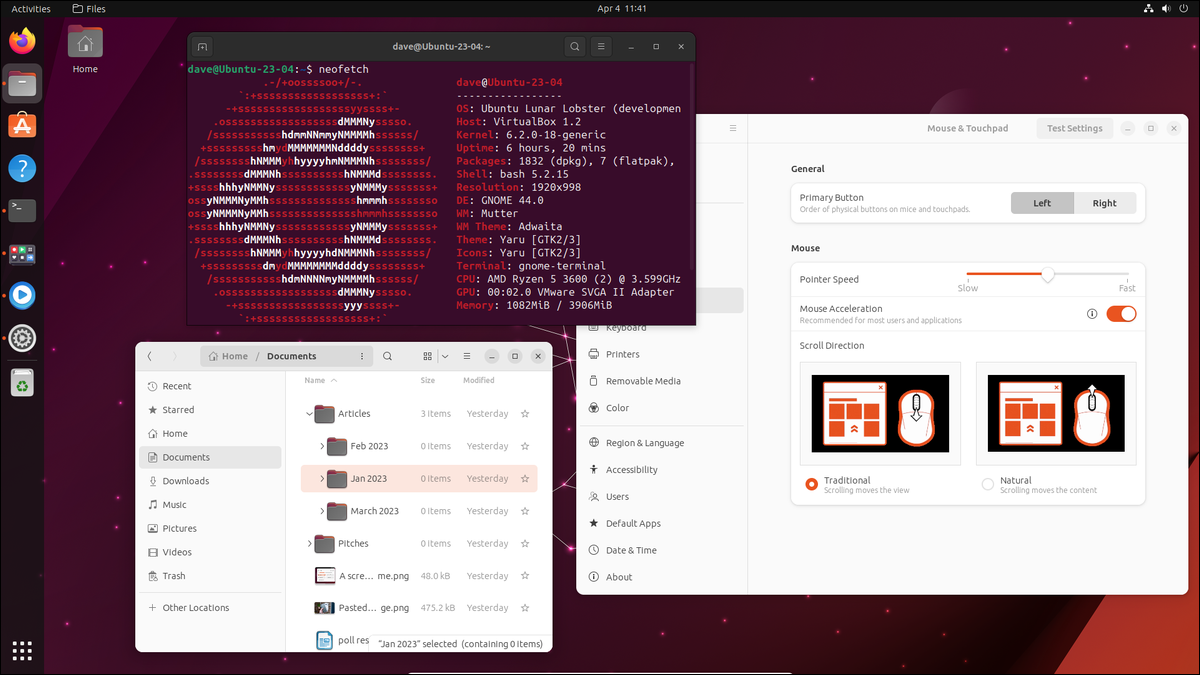
Canonicals neueste Version seines Ubuntu-Linux-Desktops ist so nah, dass wir seine Krallen klappern hören können. Damit Sie wissen, was Sie bei seiner Ankunft am 20. April 2023 erwartet, haben wir dem Lunar Lobster noch einmal eine Chance gegeben.
Ubuntu Linux 23.04 - der "Lunar Lobster"
Ein neuer Installer
Gnom 44
Schaltflächen für das Systemmenü und die Schnelleinstellungen
Dateibrowser
Einstellungsanwendung
Andere Aktualisierungen
Schnappt mit allem
Softwareversionen
Sollten Sie upgraden?
Ubuntu Linux 23.04 – der „Lunar Lobster“
Lunar Hummer ist die 38. Version der Desktop-Linux-Distribution von Ubuntu. Das Nummerierungsschema von Canonical verwendet das Jahr und den Monat der Veröffentlichung, und da der Geburtstag von Lunar Lobster am 20. April sein wird, ist diese Veröffentlichung der 23.04.
Es ist eine Zwischenversion, eine der drei 6-Monats-Versionen, die zwischen jeder Long Term Support-Version erscheinen. Zwischenversionen erhalten neun Monate Support, der Fehlerbehebungen, Hotfixes, Updates und Upgrades umfasst. Im Gegensatz dazu haben LTS-Releases fünf Jahre Support. Die letzte LTS-Version war 22.04, und die nächste wird 24.04 sein und im April 2024 fällig sein.
The Lunar Lobster übernimmt den neuen Installer von Canonical, bringt GNOME auf Version 44 „Kuala Lumpur“, bringt Cinnamon zu einem offiziellen Ubuntu-Spin, stellt einen neuen Kernel bereit und kommt mit der erwarteten Sammlung neuer Hintergrundbilder.
Die Frage bei Point-Release-Distributionen – im Gegensatz zu Rolling-Release-Distributionen – ist, ob sich ein Upgrade lohnt oder nicht. Lass uns einen Blick darauf werfen. Denken Sie daran, dass wir uns hier den Veröffentlichungskandidaten vor der eigentlichen Veröffentlichung ansehen. Es kann kleine Unterschiede in der endgültigen Version geben.
VERWANDT: Was ist die neueste LTS-Version von Ubuntu?
Ein neuer Installer
Das Installationsprogramm werden Sie wahrscheinlich nur einmal pro Computer für jede neue Ubuntu-Version verwenden. Wie es aussieht und wie es sich verhält, ist jedoch immer noch wichtig. Der Erstbenutzer von Ubuntu muss die Schritte des Installationsprozesses klar und einfach verständlich darstellen.
Sie müssen sich bei der Auswahl von Optionen und Entscheidungen während der Installation wohl fühlen. Wenn sie die Installation abbrechen, weil sie nicht sicher sind, ob sie funktionieren wird, ist das Design des Installationsprogramms fehlgeschlagen.
Und schlimmer noch, wenn der Benutzer weitermacht, auch wenn er sich nicht ganz sicher ist, dass er die richtigen Entscheidungen getroffen hat, und am Ende ein sich schlecht benehmendes oder nicht betriebsfähiges System hat, wird er Linux wahrscheinlich aufgeben, weil „es zu schwierig ist“.
Das neue Linux-Installationsprogramm basiert auf Googles Flutter SDK. Es nutzt die bestehenden Subiquity- und Curtin-Serverinstallationsprojekte von Canonical.
Es führt die gleiche Arbeit wie zuvor aus und verwendet viele der gleichen Bildschirme in der gleichen Reihenfolge, aber mit einem klaren und modernen Gefühl.
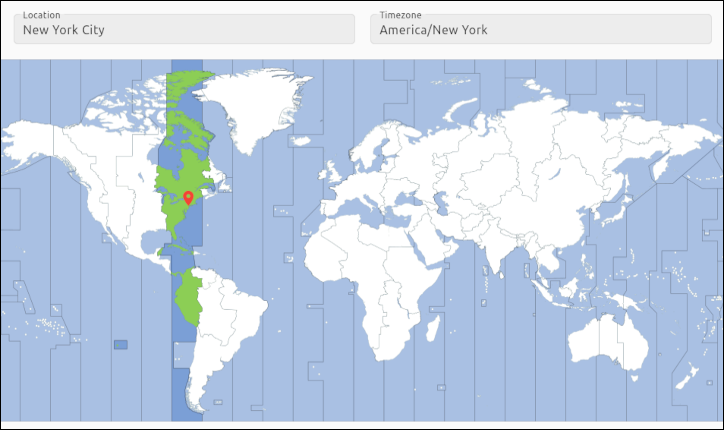
Ein Bereich, in dem Sie Verbesserungen bemerken werden, ist die Diashow, die Sie sehen, wenn das Betriebssystem installiert wird. Dies wurde mit Steuerelementen verschönert, mit denen Sie die Folien anhalten, vorwärts oder rückwärts bewegen können.
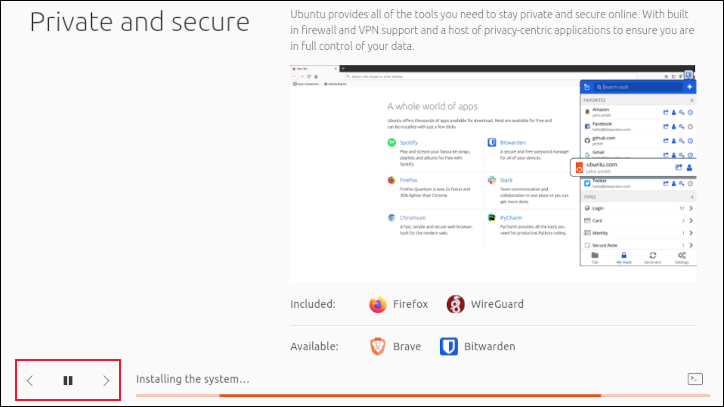
VERWANDT: So installieren Sie Linux
Gnom 44
The Lunar Lobster fügt seiner Liste der unterstützten Desktop-Umgebungen einen offiziellen Cinnamon-Spin hinzu. Sie können Ubuntu auch mit den Desktops KDE, LXQt, Budgie, UKUI, MATE, Unity oder Xfce erhalten. Wir werden uns die Standard-Desktop-Version ansehen, die GNOME verwendet.
Der GNOME-Desktop wird etwa alle sechs Monate aktualisiert. Die neueste Version ist GNOME 44. GNOME 44 geht keine neuen Wege, hat aber einige nette Details und Ergänzungen.
Schaltflächen für das Systemmenü und die Schnelleinstellungen
Die Schaltflächen für die Schnelleinstellungen unterstützen jetzt zwei Textzeilen. Der Name der Schaltfläche wird groß und, falls vorhanden, die zweite Zeile mit Zusatzinformationen kleiner dargestellt.
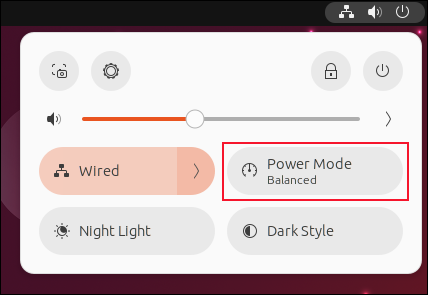
Beispielsweise zeigt die Schaltfläche „Power Mode“ den aktuellen Energiemodus in der zweiten Zeile an, und wenn Sie einen Wi-Fi-Adapter verwenden, zeigt die Schaltfläche „Wi-Fi“ den Namen des verbundenen Wi-Fi-Netzwerks an .
Die Anzahl der im Hintergrund laufenden Anwendungen wird unten im Systemmenü angezeigt.
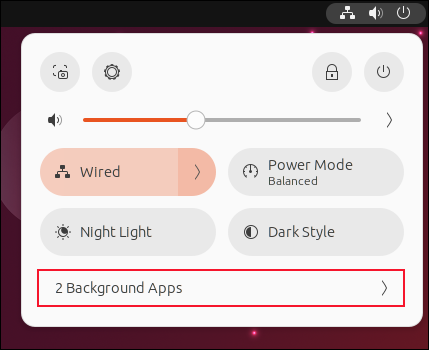
Ein Klick auf den Pfeil öffnet das Menü „Hintergrund-Apps“.
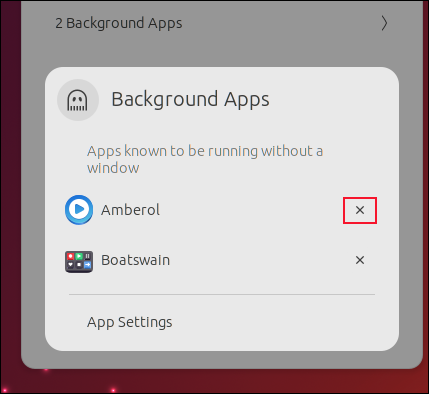
Durch Klicken auf das „x“ neben dem Namen einer Anwendung wird diese Anwendung geschlossen. Sie können nicht mit der rechten Maustaste auf einen Eintrag klicken und ein Kontextmenü erhalten, wie Sie es mit Symbolen in der Taskleiste können. Vielleicht werden im Laufe der Zeit weitere Funktionen hinzugefügt.
Oben links im Systemmenü befindet sich ein neues Screenshot-Symbol.
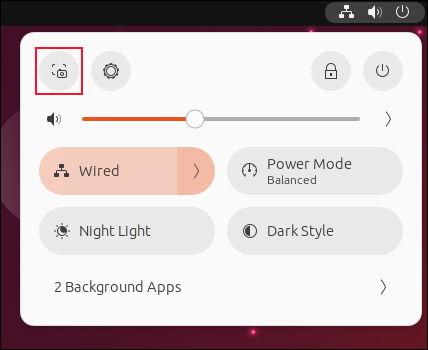
Das Klicken darauf entspricht genau dem Drücken der PrtSc-Taste, mit der Sie einen Screenshot Ihres gesamten Bildschirms, eines Teils des Bildschirms oder eines ausgewählten Fensters erstellen können.
Dateibrowser
Der Dateibrowser verwendet Miniaturansichten für Dateien, wenn sie von einem Typ sind, den er erkennt und lesen kann.
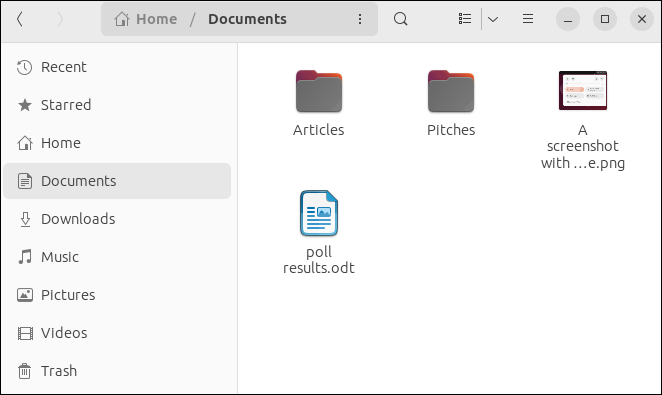
Klicken Sie auf das Hamburger-Menü und wählen Sie Preferences > General > Expandable Folders in List View
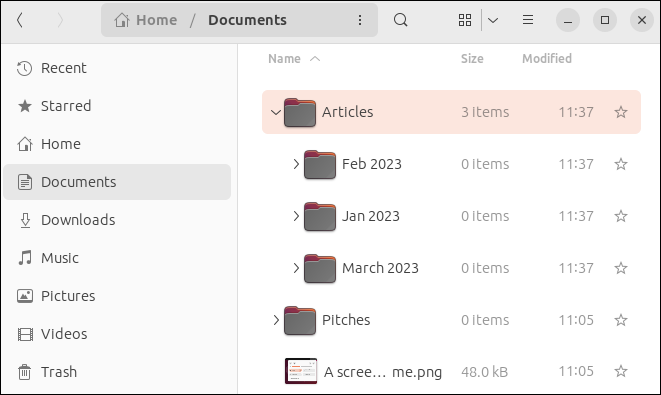

Wechseln Sie zur Listenansicht, und Sie können direkt in der Listenansicht durch den Verzeichnisbaum navigieren.
Lange Dateinamen, die gekürzt werden müssen, haben jetzt die Auslassungspunkte „…“ in der Mitte ihres Namens, nicht am Ende. Das bedeutet, dass Sie den Dateityp für gekürzte Dateinamen immer noch sehen können.
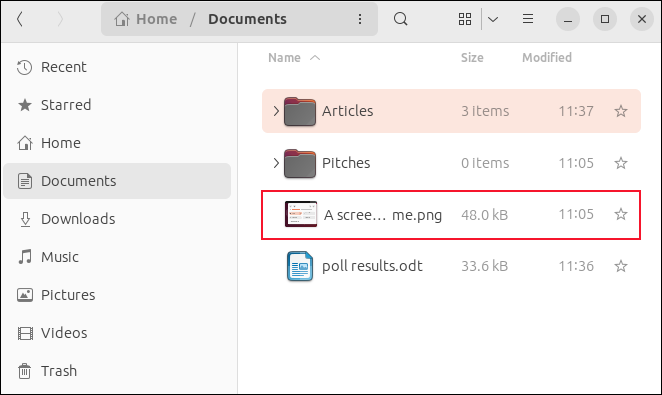
Wenn Sie mit der rechten Maustaste auf eine Registerkarte klicken, wird ein Registerkarten-Kontextmenü angezeigt.
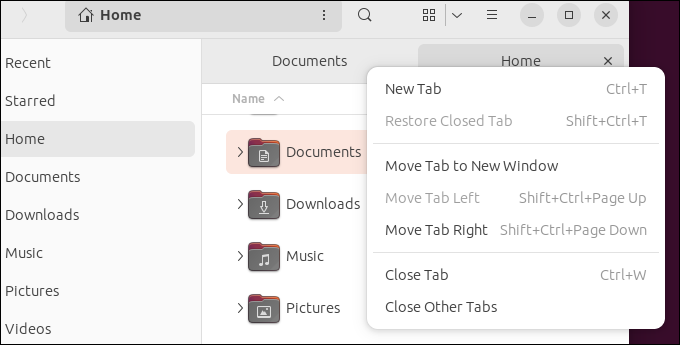
Sie können eine Registerkarte schließen, alle anderen Registerkarten schließen, die zuletzt geschlossene Registerkarte erneut öffnen, eine Registerkarte nach links oder rechts verschieben oder eine Registerkarte in einem neuen Dateibrowserfenster öffnen.
Sie können jetzt ein kopiertes Bild einfügen und eine Bilddatei erstellen. Klicken Sie in einem Webbrowser mit der rechten Maustaste auf ein Bild und wählen Sie im Kontextmenü „Bild kopieren“.
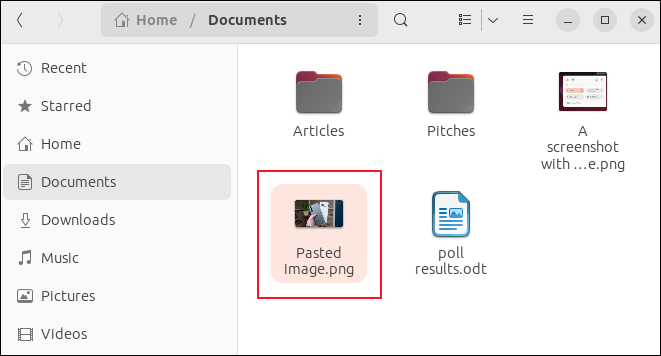
Klicken Sie dann mit der rechten Maustaste in den Dateibrowser und wählen Sie im Kontextmenü „Einfügen“. Sie sehen eine neue Datei mit dem Namen „Eingefügtes Bild“.
Die GNOME-Konsole (nicht das standardmäßige Terminalfenster) hat eine Übersicht für geöffnete Registerkarten. Wenn zwei oder mehr Registerkarten geöffnet sind, wird durch Drücken von „Strg+Umschalt+O“ die Registerkartenübersicht geöffnet.
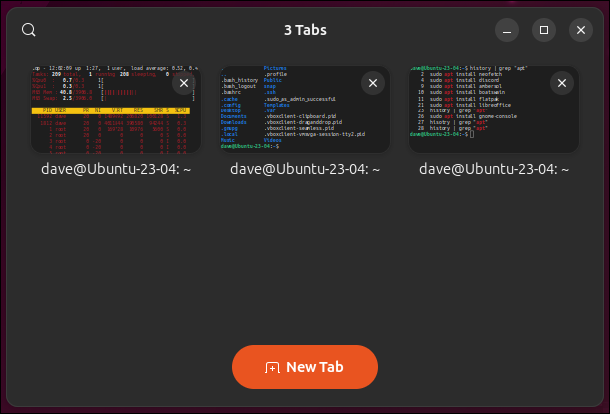
Sie können Registerkarten schließen, durch Ziehen neu anordnen und eine neue Registerkarte öffnen. Durch Klicken auf eine Miniaturansicht wird die Übersicht geschlossen und diese Registerkarte zur aktuellen Registerkarte gemacht.
Einstellungsanwendung
Die Anwendung „Einstellungen“ hat die Bereiche „Maus und Touchpad“ und „Tastatur“ überarbeitet. Sie sehen besser aus, sind intuitiver und ermöglichen die Konfiguration von Touchpad-Gesten auf Laptops.
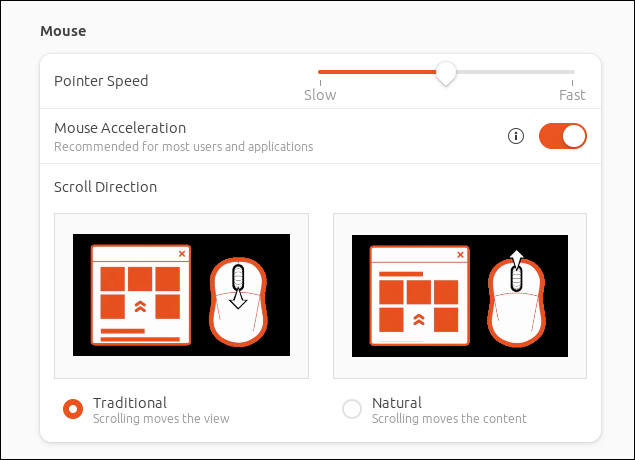
Der Dialog Settings > Network > VPN bietet jetzt Wireguard VPN als Option an.
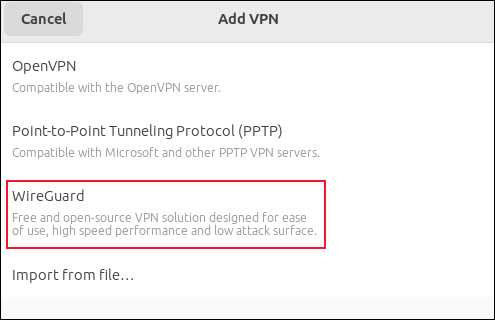
Das „About“-Fenster zeigt die Kernel-Version.
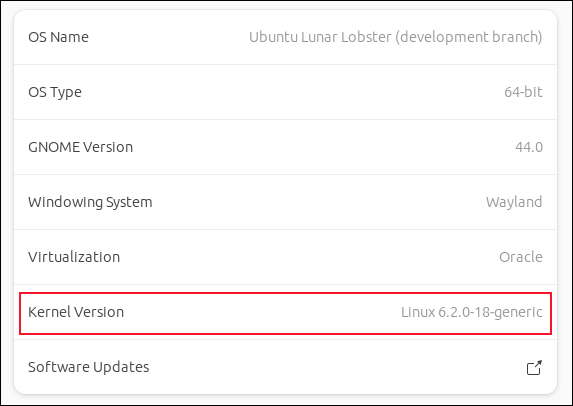
Der Bereich „Barrierefreiheit“ gruppiert Einträge jetzt in logische Kategorien. Dies sollte es einfacher machen, die gesuchte Option zu finden.
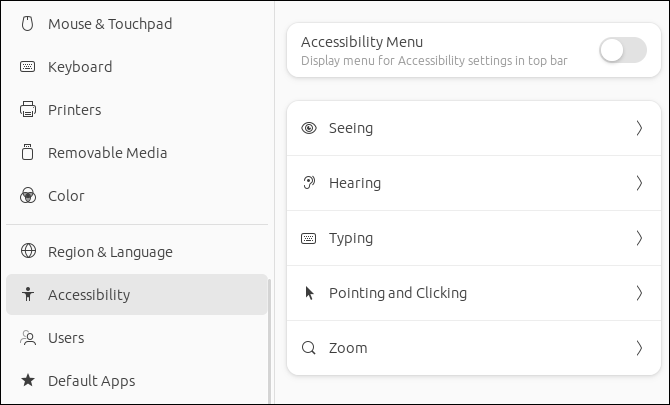
Andere Aktualisierungen
Natürlich wäre ein neues Ubuntu kein neues Ubuntu ohne jede Menge neuer Hintergrundbilder. Hier gibt es eine große Auswahl, darunter ein verstörendes Lovecraft-Bild eines gebleichten, mondüberspannenden Hummers.
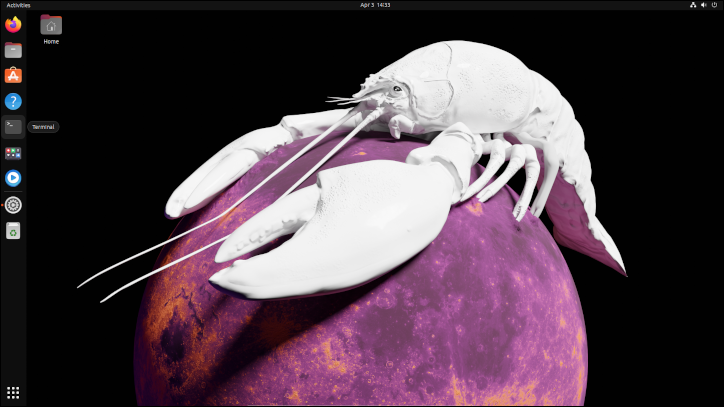
Der Anmeldebildschirm zeigt einen größeren Benutzeravatar als zuvor.
Mutter hat eine bessere Wayland-Integration, was dazu beitragen sollte, die fraktionale Skalierung reibungsloser zu gestalten.
Die GNOME-Entwickler setzen ihre Arbeit fort, GTK3-Code auszugraben und zu ersetzen. Dies ist noch in Arbeit, aber sie machen gute Fortschritte.
Schnappt mit allem
Canonical treibt sein Anwendungsverpackungs- und -bereitstellungssystem Snap als einziges Spiel in der Stadt weiter voran. Snap ist eine verteilungsunabhängige Art, Anwendungen und ihre Abhängigkeiten als eine Art Mini-Container zu verpacken. Die Anwendung wird in einer eigenen Sandbox-Umgebung ausgeführt.
Es gibt andere – konkurrierende – Initiativen, die in diesem Bereich tätig sind, wie zum Beispiel Flatpak. Canonical hat entschieden, die Unterstützung für Flatpak ab Version 23.04 zu entfernen. Sie können Flatpak selbst installieren, aber es wird standardmäßig nicht vorhanden sein.
Nicht nur das, alle offiziellen Ubuntu-Varianten ziehen nach. Das bedeutet, dass Flatpak und die zugehörigen Pakete, die Flatpak in die Ubuntu-Softwareanwendung integrieren, in keiner der offiziellen Ubuntu-Versionen wie Kubuntu, Lubuntu oder Ubuntu MATE in Lunar Lobster gebündelt werden.
Für die Anwendungen, die wir während des Tests installiert haben, gab uns die Ubuntu Software-Anwendung die Möglichkeit, aus einer DEB-Datei – falls vorhanden – und aus einer Auswahl von Snaps zu installieren.
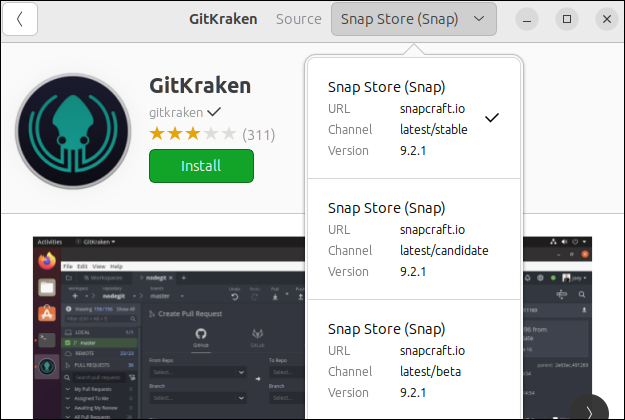
Der durchschnittliche Benutzer wird den Unterschied nicht erkennen. Diejenigen, die Snaps nicht verwenden möchten, können Anwendungen über apt oder durch Installation von Flatpak und dessen Verwendung installieren.
VERWANDT: So arbeiten Sie mit Snap-Paketen unter Linux
Softwareversionen
Die meisten Softwarepakete wurden aktualisiert. Hier sind die Versionen einiger der wichtigsten Anwendungen. Diese sind entweder mit Lunar Lobster gebündelt oder sind die Versionen, die aus den Lunar-Repositories installiert wurden.
- Kernel : 6.2.0-18-generisch
- LibreOffice : 7.5.2.2 (X86_64)
- Thunderbird : 102.9.1
- Firefox : 111.0.1
- Dateien : 44.0
- GCC : 12.2.0-17ubuntu1
- binutils : 2.4
- glibc : 2.37
- GNU-Debugger : 13.1-2ubuntu2
Sollten Sie upgraden?
Benutzer mit geschäftskritischen Installationen führen eine LTS-Version aus und warten auf die nächste LTS-Version. Die Zwischenveröffentlichungen werden nicht einmal auf ihrem Radar registriert.
Für den gelegentlichen Ubuntu-Desktop-Benutzer ist es eine andere Geschichte. Ein aktualisierter Kernel und aktualisierte Softwareanwendungen mit Fehlerkorrekturen und Sicherheitspatches sind immer attraktiv. Wenn Sie das sind, können Sie ein Ubuntu 23.04 ISO von der offiziellen Beta-Release-Seite herunterladen und auf Ihrem PC installieren oder in VirtualBox testen.
Die leichten Anpassungen an GNOME 44 polieren weiter und zeigen erfrischend, dass die Entwickler auf ihre Benutzer hören. Es wäre eine persönliche Entscheidung, ob die GNOME-Optimierungen allein eine Rechtfertigung für ein Upgrade wären, aber in Kombination mit dem neuen Kernel und der aktualisierten Software gibt es hier genug, um ein Upgrade zu rechtfertigen.
VERWANDT: So installieren Sie Linux in VirtualBox
